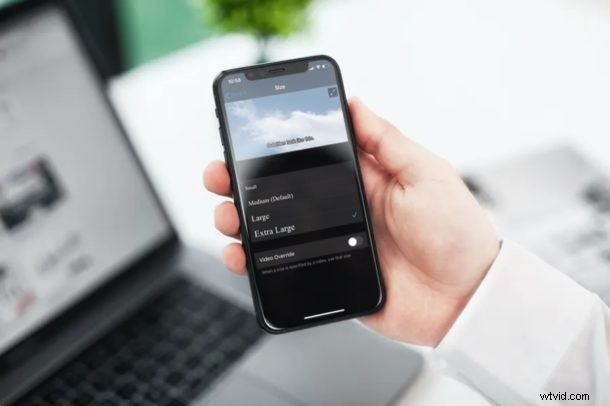
Czy nie jesteś zadowolony z rozmiaru tekstu napisów podczas oglądania filmów na iPhonie, iPadzie lub Apple TV? Nie martw się, niezależnie od urządzenia, możesz zmienić rozmiar czcionki napisów w ciągu kilku sekund.
Nie każdy ma taki sam wzrok i chociaż wiele osób korzysta z domyślnych ustawień napisów, niektórzy wolą mieć większy tekst, aby napisy były łatwiejsze do odczytania. Może to pomóc zmniejszyć zmęczenie oczu i zwiększyć czytelność napisów podczas oglądania filmu lub oglądania programu telewizyjnego. Czytaj dalej, ponieważ omówimy, jak dostosować rozmiar czcionki napisów na iPhonie, iPadzie i Apple TV.
Jak zmienić rozmiar czcionki napisów na iPhonie, iPadzie, Apple TV
Zmiana rozmiaru tekstu napisów na iPhonie i iPadzie jest dość prostą i prostą procedurą. Chociaż skupimy się na urządzeniach z systemem iOS, możesz wykonać te same kroki, aby dostosować napisy również na swoim Apple TV. Aby rozpocząć, po prostu wykonaj poniższe czynności.
- Otwórz „Ustawienia” na ekranie głównym iPhone'a i iPada.
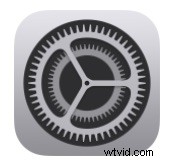
- W menu Ustawienia przewiń w dół i kliknij „Ułatwienia dostępu”
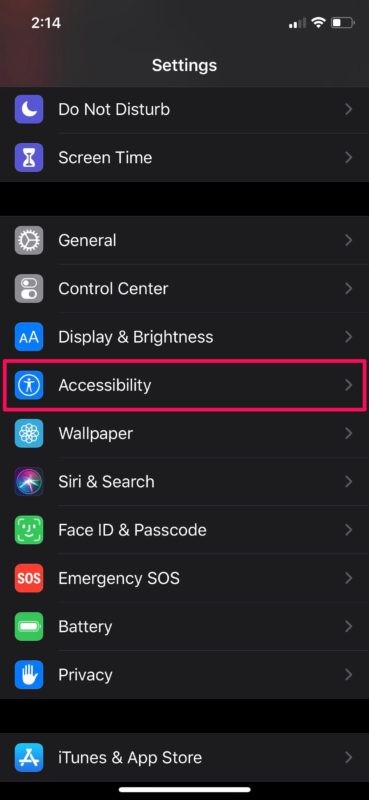
- Następnie przewiń w dół i wybierz „Napisy i napisy” znajdujące się w kategorii Słuch, jak pokazano poniżej.
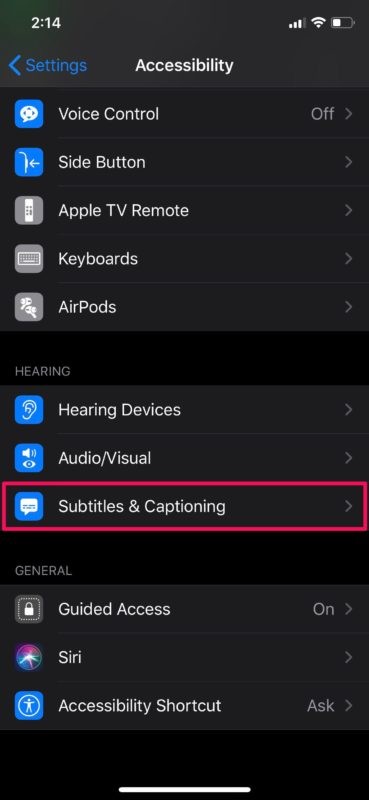
- Teraz dotknij opcji „Styl”, aby dostosować wygląd napisów.
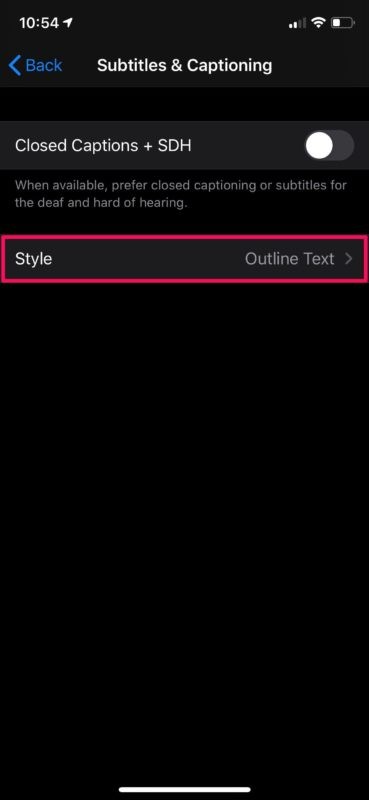
- W menu Styl wybierz „Utwórz nowy styl”, jak pokazano na poniższym zrzucie ekranu.
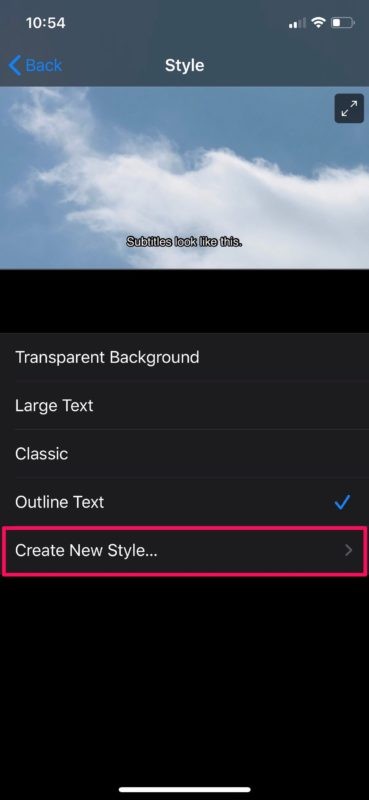
- Teraz dotknij opcji „Rozmiar” znajdującej się w sekcji Tekst.
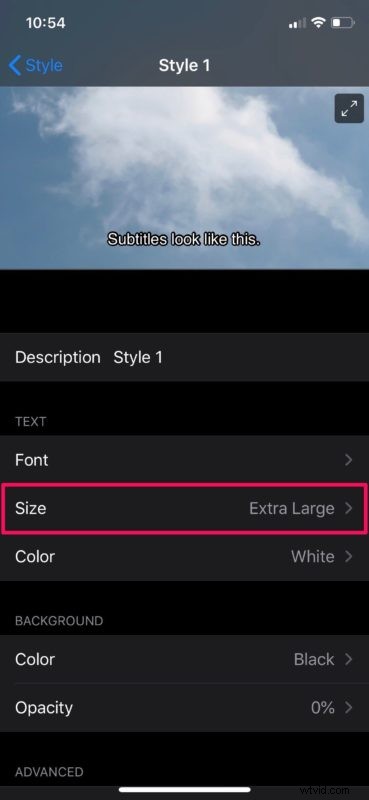
- Jak widać tutaj, istnieje wiele opcji rozmiaru do wyboru, przy czym „Bardzo duży” to największy dostępny rozmiar tekstu. Dodatkowo musisz wyłączyć "Zastępowanie wideo". Niektóre filmy określają rozmiar napisów. Wyłączając to nadpisanie, możesz użyć wybranego rozmiaru.
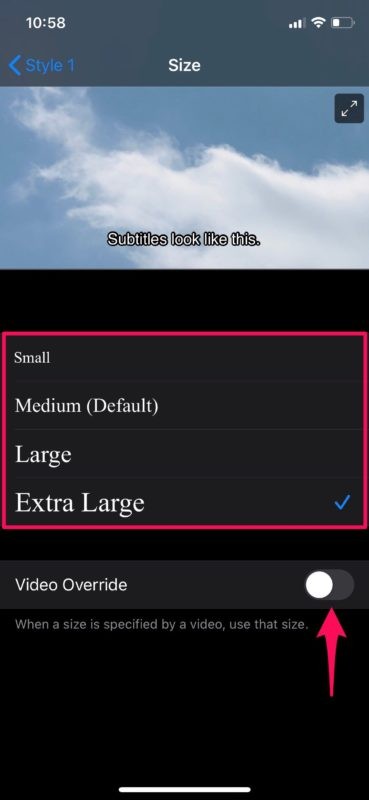
Zakładając, że wykonałeś kroki, możesz teraz zmienić rozmiar czcionki napisów na iPhonie i iPadzie.
Jak widać tutaj, możliwość dostosowania napisów jest uważana za funkcję ułatwień dostępu w systemach iOS i iPadOS. W tym samym menu możesz również zmienić kolor i dostosować krycie swoich napisów, aby poprawić ich czytelność. Te ustawienia bardzo pomagają osobom z trudnościami wzrokowymi lub niedoskonałym wzrokiem przeglądać napisy bez większego wysiłku podczas oglądania wideo, filmu lub programu.
Oczywiście, jeśli chcesz skorzystać z tych niestandardowych stylów napisów, musisz najpierw upewnić się, że napisy i napisy są włączone na urządzeniu iPhone lub iPad.
Jeśli interesuje Cię używanie napisów, ponieważ masz problemy ze słuchem lub po prostu oglądasz program lub film przy wyciszonym lub cichym dźwięku, możesz również wybrać „SDH” z listy dostępnych napisów. SDH oznacza napisy dla osób niesłyszących i niedosłyszących i różnią się one od zwykłych napisów, zazwyczaj bardziej opisują inne dźwięki.
Jeśli masz komputer Mac, z przyjemnością dowiesz się, że możesz również zmienić czcionkę i rozmiar napisów dla iTunes i odtwarzania wideo na urządzeniu z systemem macOS. Może to być przydatne, ponieważ domyślny rozmiar tekstu napisów jest mniejszy dla większości ludzi.
Mamy nadzieję, że bez problemu udało Ci się zmienić rozmiar tekstu napisów na iPhonie, iPadzie i Apple TV. Jaki rozmiar czcionki wybrałeś? Czy dostosowałeś wygląd swoich napisów w inny sposób? Podziel się swoimi przemyśleniami i doświadczeniami w sekcji komentarzy poniżej.
